고정 헤더 영역
상세 컨텐츠
본문
이번 시간에는 테이블 모양의 리스트 형태인
그리드 뷰(GridView)를 쉽게 만들어보겠습니다.
목차
1. 실행화면
2. 숫자 화면 만들기 number_layout.xml
3. 데이터와 화면을 이어 줄 어뎁터 만들기 NumberAdapter.java
4. 메인 화면 구성 activity_main.xml
5. 메인 코드 구현 MainActivity.java
1. 실행화면
1부터 6까지 숫자가 격자 형태로 보이는 화면입니다.
숫자를 클릭하면 메시지를 보여줍니다.

2. 숫자 화면 만들기 number_layout.xml
이미지 뷰(ImageView)와 텍스트뷰(TextView)로
이루어진 간단한 화면입니다.
이미지 뷰(ImageView)에는
숫자 이미지가 들어가며
텍스트뷰(TextView)에는 숫자이름이 들어갑니다.
<?xml version="1.0" encoding="utf-8"?>
<LinearLayout xmlns:android="http://schemas.android.com/apk/res/android"
android:layout_width="wrap_content"
android:layout_height="wrap_content"
android:gravity="center"
android:orientation="vertical"
android:padding="20dp">
<ImageView
android:id="@+id/numberImage"
android:layout_width="wrap_content"
android:layout_height="wrap_content" />
<TextView
android:id="@+id/numberText"
android:layout_width="wrap_content"
android:layout_height="wrap_content"
android:layout_marginTop="5dp"
android:text="Number"
android:textSize="25sp" />
</LinearLayout>2022.01.01 - [안드로이드] - [안드로이드 스튜디오] 레이아웃 추가하는 방법
[안드로이드 스튜디오] 레이아웃 추가하는 방법
이번 시간에는 안드로이드 스튜디오에서 레이아웃 추가하는 방법을 알아보겠습니다. 안드로이드 프로젝트를 만들면 java폴더에는 MainActivity 파일이 있고, res -> layout 폴더에는 activity_main.xml 파일
aries574.tistory.com
3. 데이터와 화면을 이어 줄 어뎁터 만들기 NumberAdapter.java
getView: 메인코드에서 넘겨받은 데이터를
보여주는 기능을 구현했습니다.
public class NumberAdapter extends BaseAdapter {
Context context;
LayoutInflater inflater;
String[] arrNumberWord;
int[] arrNumberImage;
public NumberAdapter(Context context, String[] arrNumberWord, int[] arrNumberImage) {
this.context = context;
this.arrNumberWord = arrNumberWord;
this.arrNumberImage = arrNumberImage;
}
@Override
public int getCount() {
return arrNumberWord.length;
}
@Override
public Object getItem(int position) {
return arrNumberWord[position];
}
@Override
public long getItemId(int position) {
return 0;
}
@Override
public View getView(int position, View view, ViewGroup viewGroup) {
if(inflater == null){
inflater = (LayoutInflater) context.getSystemService(Context.LAYOUT_INFLATER_SERVICE);
}
if(view == null){
view = inflater.inflate(R.layout.number_layout, null);
}
ImageView numberImage = view.findViewById(R.id.numberImage);
TextView numberWord = view.findViewById(R.id.numberText);
numberImage.setImageResource(arrNumberImage[position]);
numberWord.setText(arrNumberWord[position]);
return view;
}
}2021.12.31 - [안드로이드] - [안드로이드 스튜디오] 자바 클래스 생성하는 방법
[안드로이드 스튜디오] 자바 클래스 생성하는 방법
이번 시간에는 안드로이드 스튜디오(AndroidStudio)에서 자바 클래스 생성하는 방법을 알아보겠습니다. 기본으로 안드로이드 스튜디오 프로젝트를 생성하면 아래 화면처럼 MainActivity가 기본으로 생
aries574.tistory.com
4. 메인 화면 구성 activity_main.xml
그리드뷰(GridView)로만 되어있는
간단한 화면입니다.
<?xml version="1.0" encoding="utf-8"?>
<LinearLayout xmlns:android="http://schemas.android.com/apk/res/android"
xmlns:app="http://schemas.android.com/apk/res-auto"
xmlns:tools="http://schemas.android.com/tools"
android:layout_width="match_parent"
android:layout_height="match_parent"
android:orientation="vertical"
tools:context=".MainActivity">
<GridView
android:id="@+id/gridView"
android:layout_width="match_parent"
android:layout_height="match_parent"
android:numColumns="2" />
</LinearLayout>5. 메인 코드 구현 MainActivity.java
1. 배열 변수를 만들어 숫자이름과
숫자 이미지를 담는다.
2. 배열을 어뎁터(NumberAdapter)에 넘겨준다.
3. 데이터를 받은 어뎁터(NumberAdapter)가 화면을 그려준다.
4. onItemClick를 통해 클릭 시 이벤트가 발생한다.
public class MainActivity extends AppCompatActivity {
GridView gridView;
String[] numberWord = {"One", "Two", "Three", "Four", "Five", "Six"};
int[] numberImage = {R.drawable.one, R.drawable.two, R.drawable.three,
R.drawable.four, R.drawable.five, R.drawable.six};
@Override
protected void onCreate(Bundle savedInstanceState) {
super.onCreate(savedInstanceState);
setContentView(R.layout.activity_main);
gridView = findViewById(R.id.gridView);
NumberAdapter numberAdapter = new NumberAdapter(MainActivity.this, numberWord, numberImage);
gridView.setAdapter(numberAdapter);
gridView.setOnItemClickListener(new AdapterView.OnItemClickListener() {
@Override
public void onItemClick(AdapterView<?> adapterView, View view, int position, long l) {
Toast.makeText(getApplicationContext(), numberWord[position]+ "을 클릭했습니다."
, Toast.LENGTH_SHORT).show();
}
});
}
}이미지 res -> drawable


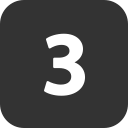

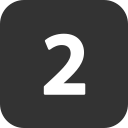

2022.01.01 - [안드로이드] - [안드로이드] RecyclerView Item Animation 서서히 나타나는 효과 주는 방법
[안드로이드] RecyclerView Item Animation 서서히 나타나는 효과 주는 방법
이번 시간에는 리스트로 데이터를 보여줄 때 사용하는 RecyclerView에 애니메이션(Animation)을 적용시켜 서서히 리스트가 보여지는 방법을 알아보겠습니다. 목차 1. Item 클래스 만들기 Item.java 2. It
aries574.tistory.com
2022.01.02 - [안드로이드] - [안드로이드] RecyclerView Animation 스크롤(Scroll) 에 애니메이션 효과주는 방법
[안드로이드] RecyclerView Animation 스크롤(Scroll) 에 애니메이션 효과주는 방법
이전 시간에 조회 시 RecyclerView에 아이템(Item)들이 위에서 쏟아지듯 나타나는 애니메이션 효과 주는 방법에 대해 알아 보았습니다. 이번 시간에는 이어서 스크롤(Scroll)을 내릴 때에도 애니메이션
aries574.tistory.com
2022.01.03 - [안드로이드] - [안드로이드] RecyclerView 스와이프(Swiped) 옆으로 밀어서 삭제하는 방법
[안드로이드] RecyclerView 스와이프(Swiped) 옆으로 밀어서 삭제하는 방법
이전 시간에 이어서 이번에는 리스트 목록 중에 삭제하고 싶은 항목을 옆으로 밀어서 삭제하는 방법에 대해서 알아보겠습니다. 이전 시간에 이어서 하기 때문에 이전 게시물을 보지 않으신 분
aries574.tistory.com
'안드로이드' 카테고리의 다른 글
| [안드로이드] 밀어서 화면 변경 ViewPager2 갤러리 느낌으로 만드는 방법 (0) | 2022.01.07 |
|---|---|
| [안드로이드] AlertDialog Custom 쉽게 만드는 방법 (0) | 2022.01.06 |
| [안드로이드] RecyclerView Item Animation 왼쪽, 오른쪽, 위, 아래 방향별로 효과 주는 방법 (0) | 2022.01.04 |
| [안드로이드] RecyclerView 스와이프(Swiped) 옆으로 밀어서 삭제하는 방법 (0) | 2022.01.03 |
| [안드로이드] RecyclerView Animation 스크롤(Scroll) 에 애니메이션 효과주는 방법 (2) | 2022.01.02 |





댓글 영역